win10安装软件设置权限,win10安装软件权限设置

win10安装软件权限设置
方法一:
1、win+r调出运行,输入gpedit.msc回车打开组策略编辑器。
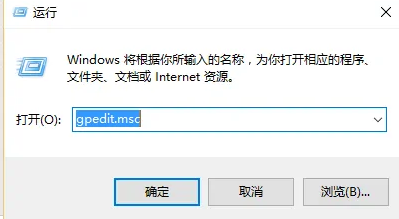
2、依次展开计算机配置-管理模板-windows组件-windows installer。
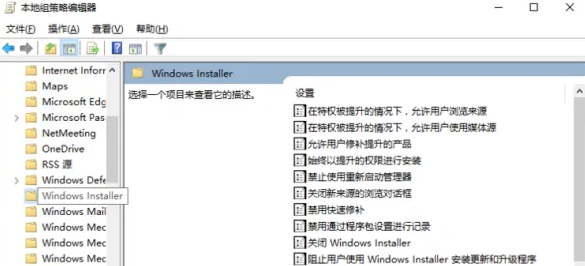
3、在右侧页面找到禁止用户安装。
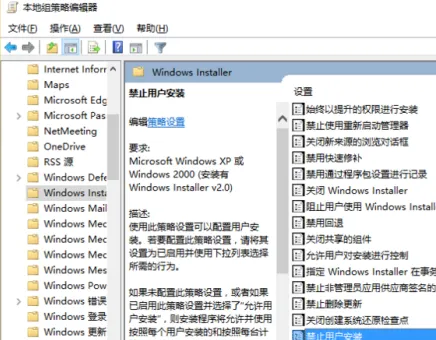
4、双击打开禁止用户安装,选择已启用,点击完成保存设置即可。
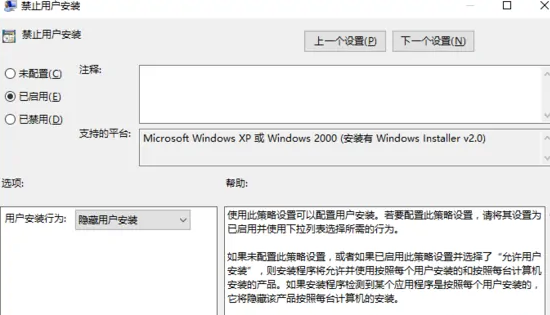
方法二:
1、点击开始-运行,输入gpedit.msc回车进入组策略编辑器。
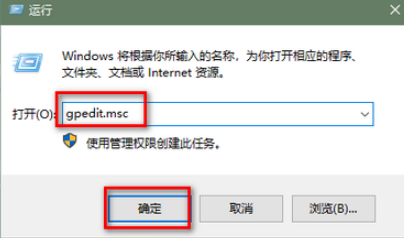
2、依次打开计算机设置-windows设置-安全设置-本地组策略-安全选项。
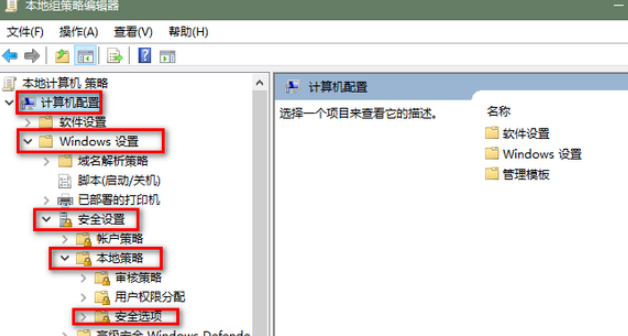
3、找到用户账户控制:管理员批准模式中管理员的提升提示行为,把它打开。
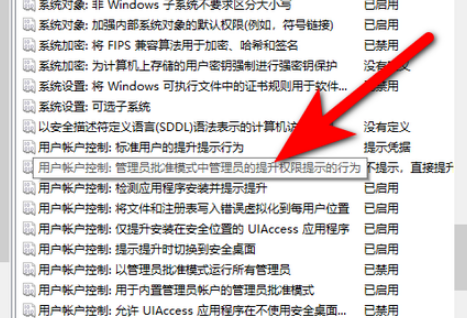
4、在属性窗口中,选择提示凭据,关闭组策略编辑器。
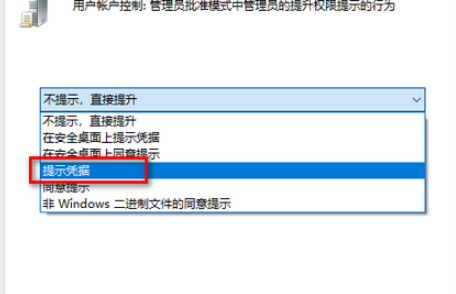
5、设置完成后,下次安装软件的时候,将会弹出窗口提示,输入密码才能进行安装。
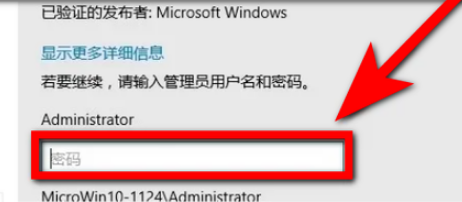
以上是,win10安装软件权限设置教程。按照这个方法,保存设置后,下次电脑就不会自动下载软件了。系统如果乱七八糟的软件有很多,那么我建议重新安装一个干净的系统,以彻底删除掉这些软件。具体的重新安装win10操作,可以参考:电脑重装系统教程。有需要的用户快来试试吧。
原文链接:https://www.jikegou.net/cjwt/2164.html 转载请标明
极客狗装机大师,系统重装即刻简单
一键重装,备份还原,安全纯净,兼容所有

